كيفية زيادة وتحسين إشارة WiFi التي أتلقاها على هاتفي الخلوي أو جهاز الكمبيوتر في المنزل – اجعلها تذهب إلى أبعد من ذلك

هناك أسباب مختلفة لعدم عمل الشبكة المنزلية كما ينبغي، ولكن من بين الأسباب الأكثر شيوعًا التداخل الكهرومغناطيسي أو الأجسام أو شبكة أخرى قريبة أو حتى الجدران. والتي على الرغم من أنها تبدو وكأنها أشياء لا نستطيع حلها، فقط القليل من الإبداع والصبر.
يمكننا إصلاحه للتأكد من أن اتصالك بالإنترنت يعمل دون أي مشكلة. ودون الحاجة إلى زيادة المبلغ الذي خصصته بالفعل لهذا المفهوم.
كيف أزيد إشارة الواي فاي في منزلي بدون تطبيقات أو هوائيات خارجية؟
المودم هو الجهاز الرئيسي المشارك في اتصالنا بالإنترنت. ولهذا السبب من الضروري معرفة أن العديد من المشكلات التي يمكن أن نواجهها مع تجربتنا من الهاتف الخلوي أو الكمبيوتر الشخصي أو التلفزيون الذكي. تأتي منه عمومًا. لكن لا تقلق، هناك العديد من الطرق لحلها وأغلبها لا يتطلب أكثر من مجرد القليل من الوقت.
حرك المودم
يبدو الأمر واضحًا جدًا، أليس كذلك؟ يمكنك نقله إلى منطقة مركزية في منزلك والتأكد من أنه في أي نقطة فيه، يمكنك الحصول على اتصال مثالي وعدم مواجهة أي مشاكل في الأداء على أي من أجهزتك مرة أخرى.
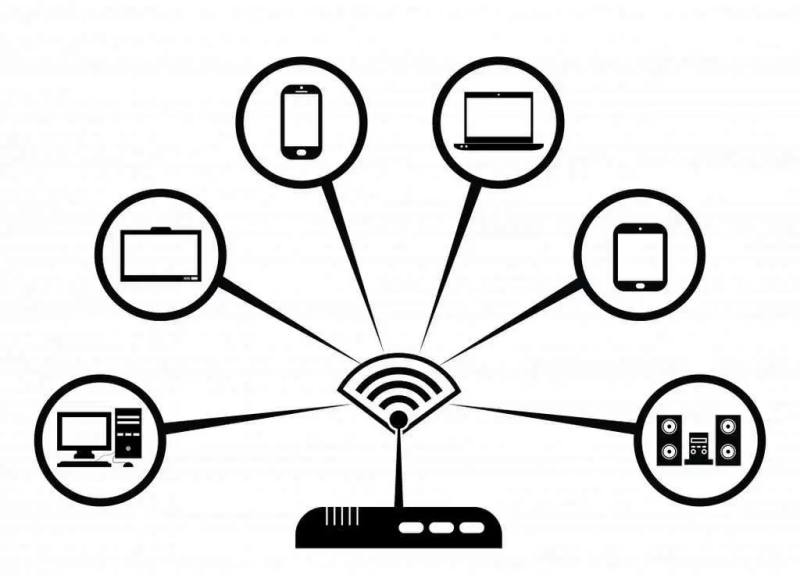
أشرح لك أن أجهزة المودم أو أجهزة التوجيه. كما تعرفها، لها عدد محدود من العدادات التي يمكن الوصول إليها، وفي كثير من الأحيان يقوم القائمون على تنفيذ التثبيت بوضعها في أماكن استراتيجية حتى لا تقتحم منزلك بالعديد من الكابلات، والتي ليست فعالة دائما.
لذلك أنصحك بالتفكير في المساحة الأكثر مركزية في منزلك. وكذلك وضعها إن أمكن في الطابق الثاني، أو على مسافة كبيرة من الأرض حيث أن هذه الأجهزة لها مدى في جميع الاتجاهات. والتداخل المباشر بين الحائط أو الأرضية يمكن أن يقلل بشكل كبير من قدرة العرض على أجهزتك.
قم بتحديث كلمة المرور الخاصة بك بانتظام
من الشائع أن يشارك الأصدقاء أو الجيران كلمة مرور Wi-Fi. أو في كثير من الأحيان يعرف الأشخاص من حولك كيفية الاتصال بشبكة دون الحاجة إلى كلمة المرور، لذلك. من المهم معرفة كلمة مرور Wi-Fi وتغييرها. أي جهاز توجيه Tp-Link ، أو أي علامة تجارية أخرى تمثل شبكتك. بالإضافة إلى أنك تحتفظ بالتحكم في الأجهزة التي تريد الوصول إليها.
حرك موضع الهوائيات
إذا كان المودم الخاص بك أحد الأجهزة التي تحتوي على هوائيات لتعديل الاتجاه الذي يتم إرسال الشبكة إليه. فيمكنك محاولة تعديل موضعه المعتاد والتحقق مما إذا كان بإمكانك الآن الوصول إلى اتصال أفضل من الغرفة المطلوبة.
كما يمكنك التأكد من توصيله بشكل صحيح. من البوابات والهوائي أو الهوائيات المذكورة. للتأكد من أنه ليس خطأ لوجستي.
نصيحة على شبكة الإنترنت
في الوقت الحاضر. هناك العديد من الحيل محلية الصنع التي يوضح لك منشئو المحتوى المختلفون كيفية تنفيذها. على سبيل المثال. من المعروف أن وضع لوح من الألومنيوم خلف هوائيات جهاز التوجيه الخاص بك سيؤدي إلى تحسين نطاق إشارة الإنترنت بشكل كبير. وصدقوني. هناك الكثير من هذه الأشياء على الإنترنت، والتي، على الرغم من أنها لا تتعارض مع الخيارات الأكثر تقدمًا، إلا أنها يمكن أن تكون مفيدة جدًا.
ما هي أفضل تطبيقات الأندرويد التي تعمل كمقوي للواي فاي؟
إذا كانت المشكلة تتعلق فقط بهاتفك الخلوي. فاختر تثبيت تطبيق يزيد من نطاقك أو يوضح جودة إشارة الإنترنت لديك؛ يمكن أن تكون مفيدة جدا. ولهذا السبب قررنا إدراج أفضل اثنين، وشرح كيفية عملهما بإيجاز.

- WiFi Analizer: كما يذكر اسمه WiFi Analizer، فهو يعمل كمحلل لشبكة WiFi. حيث يمكنك التحقق من حالة أقرب الشبكات وأكثرها قابلية للاستخدام.
- Open Signal: الوظيفة الرئيسية لهذا التطبيق هي أن يكون دليلاً في مراجعة المنطقة بأفضل تغطية ومساعدتنا في تحديث البيانات لحل أي مشاكل قد تواجهها شبكتنا.
وبالمثل، إذا حاولت كل ما سبق، فلن تتمكن من حل مشكلة الأداء لديك. فيمكنك التحقق من أسعار مضخمات الإشارة وشراء أفضل ما يناسب ميزانيتك.







